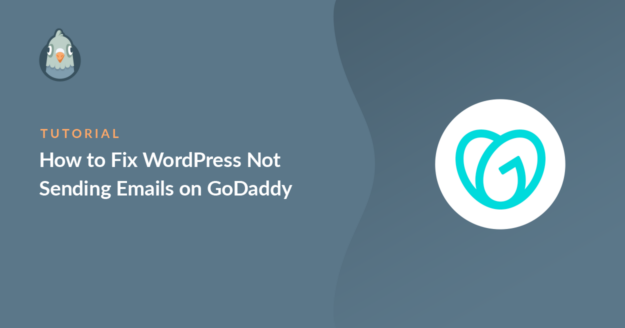Resumo da IA
O seu e-mail do WordPress não está a ser enviado no GoDaddy? Já passei por isso e sei como é confuso, especialmente quando tudo parece estar configurado corretamente.
A maioria das pessoas não sabe que a GoDaddy bloqueia o método de correio eletrónico predefinido que o WordPress utiliza para enviar mensagens. Para além disso, os problemas de SMTP são bastante comuns para os clientes da GoDaddy.
Por isso, neste guia, vou mostrar-lhe exatamente porque é que os emails do WordPress falham na GoDaddy, o que pode fazer quanto a isso e como garantir que o seu site envia mensagens que são realmente entregues!
Corrija já os seus e-mails do GoDaddy WordPress! 🙂
- Passo 1: Instalar o plugin SMTP do WP Mail
- Passo 2: Utilizar o servidor SMTP da GoDaddy
- Passo 3: Enviar e-mails através de um serviço separado
- Passo 4: Ativar o registo de e-mail (recomendado)
- Passo 5: Reenviar e-mails com falha a partir do WordPress
Em primeiro lugar, vamos recapitular rapidamente por que razão os clientes de alojamento Web da GoDaddy podem ter problemas com os emails do WordPress.
Por que o e-mail do WordPress não é enviado no GoDaddy?
Tal como muitos fornecedores de alojamento, a GoDaddy bloqueia as ligações SMTP em alguns dos seus planos de alojamento. O envio de correio eletrónico a partir do WordPress pode ser complicado, mesmo que instale o plugin WP Mail SMTP.
Infelizmente, alguns clientes da GoDaddy consideram que a opção Outro SMTP no WP Mail SMTP não funciona, independentemente do servidor SMTP que tentam utilizar.
Se estiver a ter o mesmo problema, verá erros como:
- Não foi possível ligar ao anfitrião SMTP
- Falha na ligação() SMTP
- Ligação recusada (111)
A GoDaddy bloqueia o SMTP para tentar evitar que os seus clientes enviem spam. Não é a única empresa de alojamento que faz isto: Os utilizadores do Amazon EC2 também têm frequentemente problemas com o facto de o AWS não enviar correio eletrónico.
No GoDaddy Managed Hosting, alguns clientes não conseguem enviar emails porque o PHPMailer está avariado quando o plug-in do GoDaddy Managed Hosting está ativado. Isto também pode fazer com que os formulários de contacto do site Web não tenham tempo ou fiquem suspensos.
A resolução de problemas pode ser frustrante porque o GoDaddy tem tantos planos diferentes. Vou mostrar-lhe 2 opções rápidas e fáceis para resolver o problema de o GoDaddy não enviar e-mails a partir do WordPress.
Como corrigir o facto de o WordPress não enviar e-mails na GoDaddy
No primeiro passo, vamos instalar o plugin WP Mail SMTP. Terá de o fazer agora antes de avançar para os outros passos.
Passo 1: Instalar o plugin SMTP do WP Mail
O WP Mail SMTP é o melhor plugin SMTP para WordPress. Permite-lhe enviar facilmente e-mails através de um servidor ou fornecedor de e-mail de terceiros.
Para ambas as soluções deste artigo, é necessário ter o WP Mail SMTP instalado no seu sítio Web WordPress.
Se ainda não instalou o WP Mail SMTP, deve descarregar o ficheiro zip da sua conta WP Mail SMTP. Encontrá-lo-á no separador Downloads.

Em seguida, abra o seu painel de controlo do WordPress. Dirija-se à página Plugins e carregue o ficheiro zip para instalar o plugin.
Se não tiver a certeza de como o fazer, consulte este artigo sobre como instalar um plug-in no WordPress para obter um pouco mais de orientação.

Assim que ativar o plugin, será aberto o Assistente de Configuração SMTP do WP Mail. Agora podemos considerar qual a opção SMTP a escolher.
Passo 2: Utilizar o servidor SMTP da GoDaddy
Se quiser, pode utilizar a opção Outro SMTP no WP Mail SMTP e introduzir o servidor SMTP que a GoDaddy fornece para o efeito.
Antes de o fazer, tenha em atenção que o servidor SMTP da GoDaddy pode não ser fiável, pelo que poderá continuar a ter problemas de ligação.
Se quiser experimentar na mesma, mostramos-lhe como. No Assistente de configuração do WP Mail SMTP, clique no botão Let's Get Started (Vamos começar ).

No ecrã seguinte, clique em Outro SMTP.

Use as informações a seguir para se conectar ao servidor SMTP da GoDaddy:
- Host SMTP: Isto varia consoante o plano de alojamento que está a utilizar, pelo que terá de consultar a documentação da GoDaddy para saber o que deve colocar aqui.
- Encriptação: Nenhum
- Porta SMTP: 25
- Autenticação SMTP: Desativar
Quando tiver terminado de configurar as definições de SMTP da GoDaddy para o WordPress, pode definir o seu Nome do remetente e o Email do remetente. No final do assistente, o WP Mail SMTP enviará um e-mail de teste.
Se isto funcionar para si, é tudo o que precisa de fazer. Mas se continuar a ter problemas com o facto de a GoDaddy não enviar emails, continue a ler para obter uma solução melhor.
Passo 3: Enviar e-mails através de um serviço separado
Em vez de utilizar o SMTP, pode utilizar o WP Mail SMTP para enviar emails através de um fornecedor de email diferente. Esta opção é segura e a maioria dos clientes da GoDaddy considera-a muito mais fiável, porque:
- Todos os e-mails do WordPress serão autenticados, pelo que não irão para a sua pasta de spam (nem para a do seu cliente)
- O WP Mail SMTP liga-se à API do fornecedor de correio eletrónico de forma segura, sem partilhar o seu nome de utilizador e a sua palavra-passe
- Pode desbloquear informações adicionais com alguns mailers, como o estado de entrega de cada e-mail.
Para os clientes da GoDaddy, o Microsoft Outlook é uma boa opção. A GoDaddy oferece planos de alojamento de correio eletrónico para o Outlook que pode utilizar facilmente com o WP Mail SMTP.
Se precisar de enviar um grande número de mensagens de correio eletrónico, também pode optar por SendLayerBrevo (anteriormente Sendinblue), ou SMTP.com. Estes são excelentes fornecedores de correio eletrónico transacional que podem tratar milhares de mensagens por dia sem atrasos.
Voltemos ao Assistente de Configuração. Se já o executou uma vez, pode clicar no botão Launch Setup Wizard (Iniciar assistente de configuração) na página WP Mail SMTP Settings (Definições SMTP do correio WP) para iniciar novamente o assistente.
Lembre-se de que executar o assistente novamente removerá suas configurações de SMTP da GoDaddy. Agora que relançámos o Assistente, vamos clicar no botão Vamos começar para começar.

No ecrã seguinte, tal como anteriormente, deve clicar no mailer que pretende utilizar a partir da lista.

Quando tiver escolhido o seu mailer, utilize as ligações abaixo para aceder à nossa documentação sobre o mesmo:
| Mailers disponíveis em todas as versões | Mailers no WP Mail SMTP Pro |
|---|---|
| SendLayer | Amazon SES |
| SMTP.com | Microsoft 365 / Outlook.com |
| Brevo | Zoho Mail |
| Google Workspace / Gmail | |
| Pistola de correio | |
| Carimbo do correio | |
| SendGrid | |
| SparkPost | |
| Outros SMTP |
A documentação irá guiá-lo através do processo de configuração da sua conta e da introdução dos detalhes de ligação no WP Mail SMTP.
Precisa de ajuda?
A nossa licença Elite inclui um serviço completo de configuração White Glove para Sendlayer, SMTP.com ou Brevo.
Se pretender configurar vários mailers, pode fazê-lo nas definições de Ligações adicionais, depois de terminar o Assistente de configuração. Em seguida, pode selecionar uma Ligação de cópia de segurança e configurar o Encaminhamento inteligente.
Passo 4: Ativar o registo de e-mail (recomendado)
No final do assistente, a capacidade de entrega de correio eletrónico e o rastreio de erros serão activados automaticamente. Se também pretender registar os e-mails do WordPress, selecione o botão Registos detalhados de e-mails nesta lista.

Os Registos detalhados de correio eletrónico controlam as mensagens de correio eletrónico enviadas e mostram-lhe se estas falharam ou foram enviadas. Se o seu fornecedor de correio eletrónico o suportar, os registos também o informarão se as suas mensagens foram entregues.
A ativação do registo de correio eletrónico ativa automaticamente os Relatórios completos de correio eletrónico. Pode decidir se pretende receber o Resumo semanal de correio eletrónico, que lhe fornece estatísticas recentes de entrega de correio eletrónico diretamente na sua caixa de entrada.

A outra funcionalidade que pode ativar aqui são os Alertas de e-mail instantâneos. Quando esta opção estiver activada, receberá uma notificação sempre que o seu site não conseguir enviar um e-mail. Depois, pode entrar e corrigir o problema.

No ecrã seguinte, poderá configurar definições avançadas de registo de correio eletrónico. O armazenamento do conteúdo de todos os e-mails do seu sítio permite-lhe reenviá-los, se necessário.

Esta funcionalidade também é útil para guardar anexos de ficheiros se pretender aceder-lhes mais tarde. Também poderá acompanhar as aberturas e os cliques de e-mails, exportar ou imprimir os seus registos e muito mais. Veja como isto funciona no nosso artigo sobre como registar os seus e-mails do WordPress.
Actualize para o WP Mail SMTP Pro Agora! 🙂
Passo 5: Reenviar e-mails com falha a partir do WordPress
Por vezes, mesmo depois de configurar tudo, as mensagens de correio eletrónico continuam a não ser enviadas. Já me aconteceu isto em sítios de clientes em que o servidor SMTP esteve em baixo durante um breve período de tempo ou em que algo se atrasou em segundo plano. É raro, mas acontece.
Se estiver a utilizar o WP Mail SMTP, a parte boa é que não precisa de voltar a escrever ou reconstruir nada. Pode simplesmente reenviar a mensagem falhada com um par de cliques. Para o fazer, vá a WP Mail SMTP " Registo de Emails a partir do seu painel de controlo do WordPress.
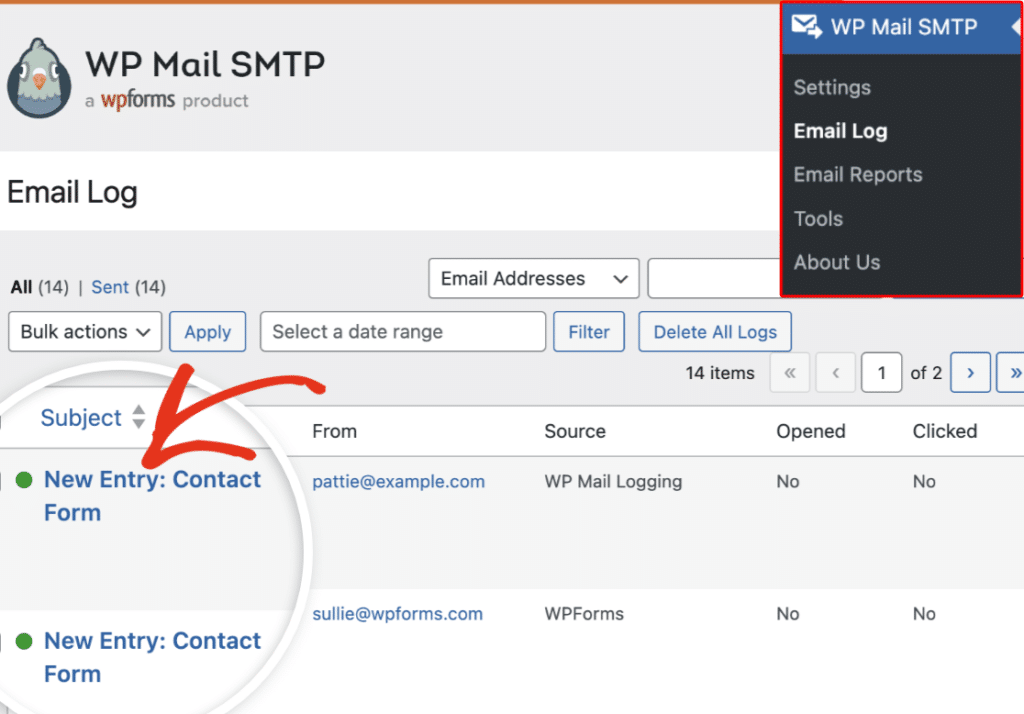
Se uma mensagem de correio eletrónico não for enviada, verá um ponto vermelho junto à mesma no registo de correio eletrónico. Clique em Ver registo junto ao e-mail que falhou para abrir os respectivos detalhes.

No lado direito, na secção Acções , encontrará o botão Reenviar . Clique nele para continuar com o processo de reenvio de quaisquer e-mails que tenham falhado.
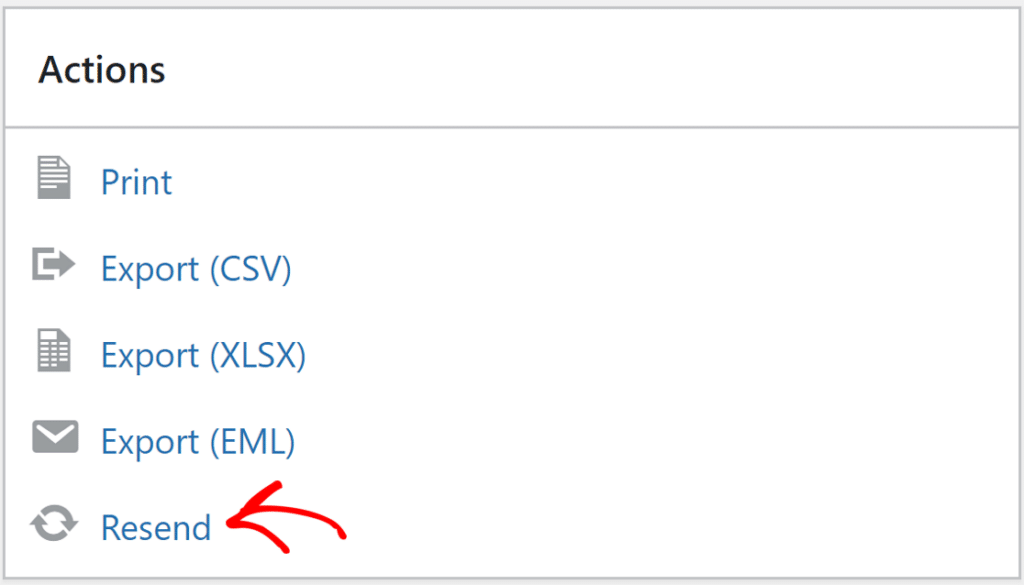
Antes de o enviar novamente, pode verificar novamente ou mesmo alterar o endereço de correio eletrónico. Isto é útil se o endereço original tiver um erro de digitação. Quando estiver pronto, prima Sim para confirmar, e o WP Mail SMTP tentará enviá-lo novamente.
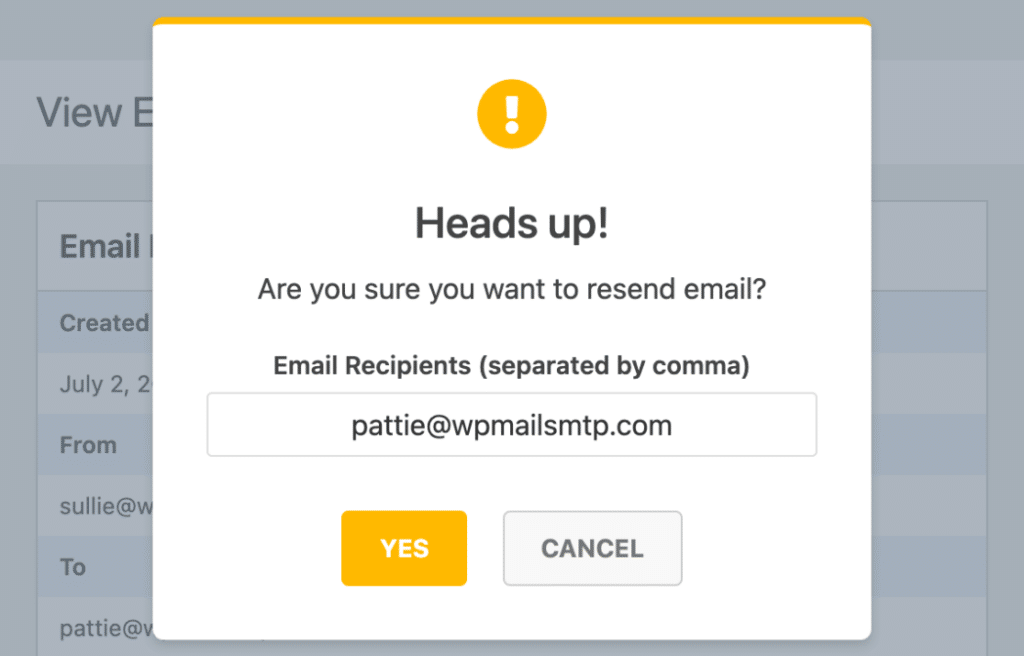
E já está! Agora já deve poder voltar a enviar e-mails a partir do seu site WordPress e, se algum e-mail não for entregue, também pode reenviá-lo com apenas alguns cliques!
FAQs - Como corrigir o facto de o WordPress não enviar e-mails na GoDaddy
Veja algumas das perguntas que recebemos com mais frequência sobre o facto de o WordPress não enviar emails com a GoDaddy.
Posso utilizar o WP Mail SMTP com a GoDaddy?
Sim, o WP Mail SMTP funciona bem com a GoDaddy. Só precisa de introduzir as definições SMTP corretas e ligar-se ao seu endereço de e-mail alojado na GoDaddy.
A GoDaddy bloqueia o envio de correio eletrónico a partir do WordPress?
Sim, a GoDaddy bloqueia frequentemente o correio PHP, que é utilizado por defeito no WordPress. É por isso que o SMTP é necessário para enviar e-mails com sucesso.
Porque é que o meu formulário de contacto não está a enviar e-mails com a GoDaddy?
O seu formulário pode estar a tentar enviar emails utilizando PHP mail, que a GoDaddy bloqueia. Use um plug-in SMTP como o WP Mail SMTP para corrigir isso.
Como posso corrigir o facto de o SMTP da GoDaddy não funcionar no WordPress?
Certifique-se de que as suas definições de SMTP estão corretas, incluindo a porta e o tipo de encriptação. Se isso não ajudar, tente mudar para um servidor de correio de terceiros no WP Mail SMTP, como SendLayer ou Brevo. Isso geralmente resolve o problema imediatamente.
Qual é a melhor opção de SMTP para os utilizadores da GoDaddy?
Pelo que vi, a utilização de um programa de correio dedicado, como o SendLayer ou o SMTP.com, dá-lhe os resultados mais fiáveis na GoDaddy. Estes mailers ajudam-no a evitar problemas de entrega causados pelas limitações de correio eletrónico incorporadas na GoDaddy.
Próximo, Ainda não está a receber e-mails da GoDaddy? Tente isto!
Mesmo depois de configurar o WP Mail SMTP, tenho visto que algumas pessoas ainda enfrentam problemas ao tentar enviar e-mails através do GoDaddy. Na maioria dos casos, o problema não tem nada a ver com o WordPress ou mesmo com a GoDaddy.
Pode ser porque os registos DNS do domínio não estão configurados da forma correta. Estes incluem registos SPF, DKIM e DMARC. Configure-os corretamente para aumentar a capacidade de entrega do seu e-mail.
Corrija seus e-mails do WordPress agora
Pronto para corrigir os seus e-mails? Comece hoje mesmo com o melhor plugin SMTP para WordPress. Se não tiver tempo para corrigir os seus e-mails, pode obter assistência completa de Configuração de Luva Branca como uma compra extra, e há uma garantia de reembolso de 14 dias para todos os planos pagos.
Se este artigo o ajudou, siga-nos no Facebook e no Twitter para obter mais dicas e tutoriais sobre o WordPress.